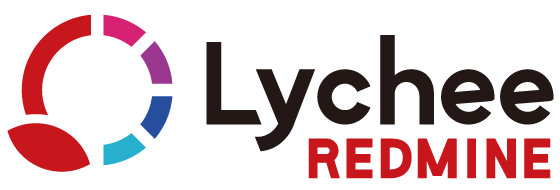Lychee-ガントチャート活用術:ベースライン機能
本記事ではLycheeガントチャートでベースライン機能を活用する方法をご紹介します。
Lycheeガントチャートのベースライン機能
Lycheeガントチャートのベースライン機能では、現在のガントチャートを保存することができます。また、保存していた過去のガントチャートと現在のガントチャートを比較できます。
特定の周期や区切りでガントチャートを保存・比較することで、変更内容の確認やプロジェクトの振り返りに利用できます。
※本記事では、従来のガントチャート(今後ご提供を終了する予定)の画面ショットを掲載しています。新しいガントチャート(ガントチャート5)については下記のページをご確認ください。
ガントチャートの保存方法
Lycheeガントチャート上でベースライン保存をクリックすると、ポップアップウィンドウが表示されます。

名称を入力し、ベースラインを保存します。
いつの時点のベースラインか見分けるために、日付やバージョン名などを名称にいれることをお勧めします。
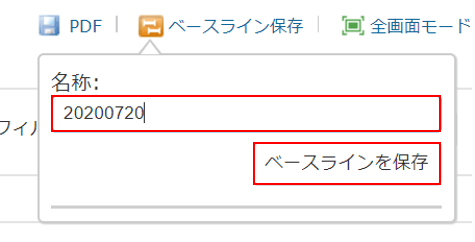
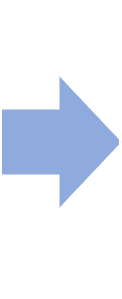
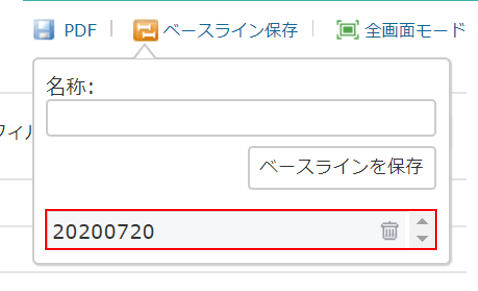
保存した過去のベースラインと比較
オプションのベースライン表示を選択すると、保存されているベースラインが表示されます。
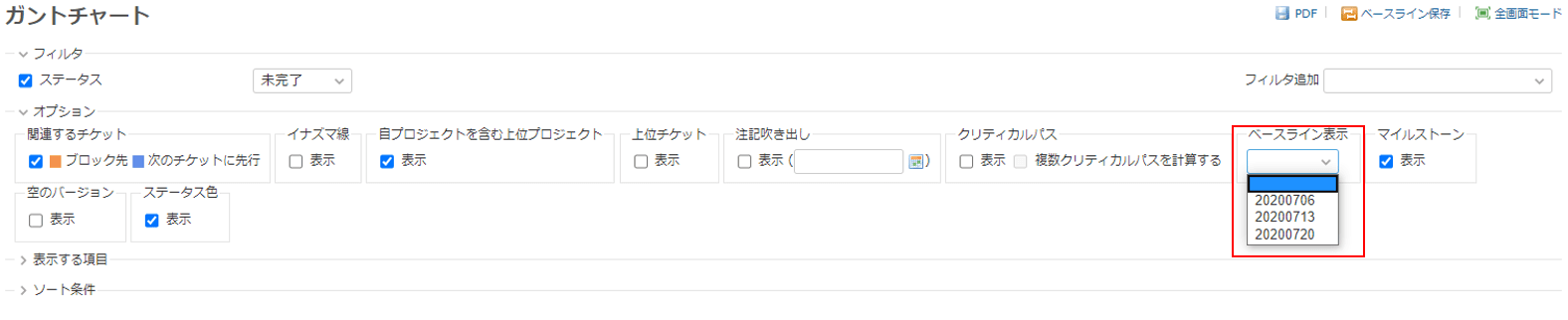
ベースラインを選択し、適用をクリックすると、現在のガントチャートと比較することができます。
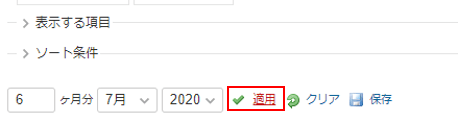
変更があった箇所は、変更前のスケジュールを青色で表示します。
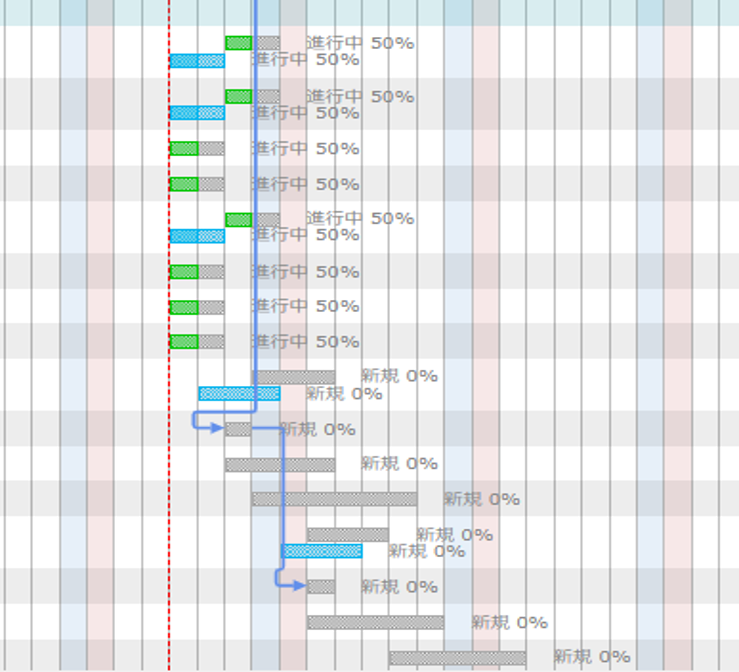
ベースライン機能の活用
活用例①定期ミーティングに利用
定期ミーティングの終了時にベースラインの保存を実施します。
2回目以降は、前回のミーティングのガントチャートと現在のガントチャートの差異を表示しながら、担当者にリスケジュールの内容を共有できます。担当者は変更内容を理解しやすいです。
活用例②プロジェクトの振り返りに利用
プロジェクトや各バージョンの開始時にベースラインの保存を実施します。
プロジェクトや各バージョンの終了時に、開始時のガントチャートと比較します。どのタスクがプロジェクトの遅延に影響を与えたかなど、プロジェクトやバージョンの振り返りに利用できます。
まとめ
本記事では、Lycheeガントチャートのベースライン機能の活用方法をご紹介しました。このようにベースライン機能を利用することで、以下のメリットがあります。
-
過去のスケジュールを保存しておける。
- 変更内容をチームに共有しやすい。
- プロジェクトの評価できる点や問題点の分析に利用できる。